نحوه نصب توکن اداره ثبت
برای ورود به سامانه اوراق با توکن لازم است پیش نیازهای ان نصب گردد. همکاران احتمالا متوجه نوار زرد رنگ بالای مرورگر خود هنگام لود سامانه اوراق شده اند. با مشاهده ان روی نوار زرد رنگ کلیک نموده و روی گزینه Install کلیک نمایید تا افزونه مورد نظر نصب گردد.
به عبارت " امضای کد سازمان ثبت اسناد و املاک" توجه نمایید.
در صورتی که با پیام های زیر مواجه شدید،
متن پیام خطا : Internet Explorer blocked this website from installing an AciveX control
یا windows has blocked this software because it can't verify the publisher
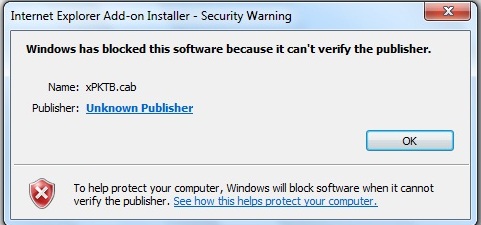
در صورتی که با نصب مجدد اشکال برطرف نگردید، لطفاً مراحل زیر را طی نمایید.
نکته : حتماْ تاریخ ویندوز خود را تنظیم و به روز نمایید.
ابتدا در بالای مرورگر خود روی گزینه Tools کلیک نمایید وارد بخش Internet Options شوید، و در تب advanced روی گزینه reset کلیک نموده و مرورگر خود را بسته و دوباره باز نموده و دوباره سعی نمایید افزونه مورد نظر را نصب نمایید.
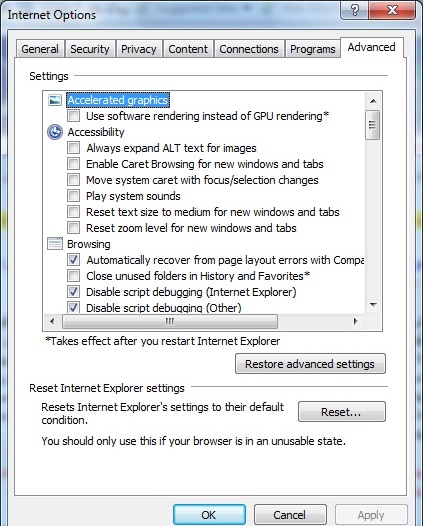
در صورتیکه با زهم با ارور مواجه شدید مراحل زیر را طی نمایید.
روی گزینه Tools در بالای مرورگر خود کلیک نمایید وارد بخش Internet Options شوید، قسمت Security را انتخاب نمایید. گزینه Trusted sites را انتخاب نمایید.دکمه Sites را بفشارید و درپنجره Trusted sites ادرس https://ssar.ir را وارد نمایید و دقت نمایید که آدرس سایت https://ssar.ir باشد و یا می توانید تیک مشخص شده در تصویر را برداشته و ادرس سایت را به صورت http://ssar.ir وارد نموده و دکمه Add را بزنید البته بنده توصیه می کنم که از حالت https استفاده نمایید که از امنیت بالاتری برخوردار است.سپس دکمه Close را بزنید و محیط Internet Options را نیز OK نمایید و مجدد از طریق مرورگر وارد سامانه شوید و مراحل نصب را طی نمایید.
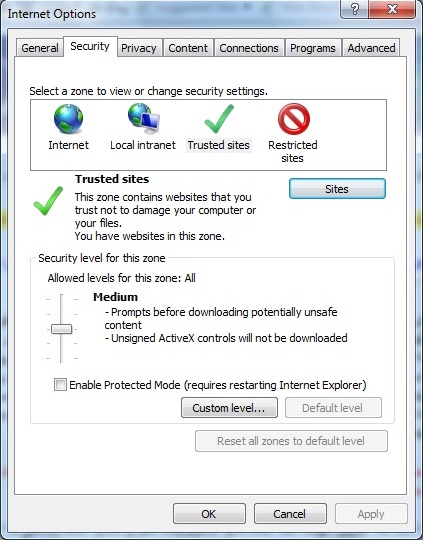
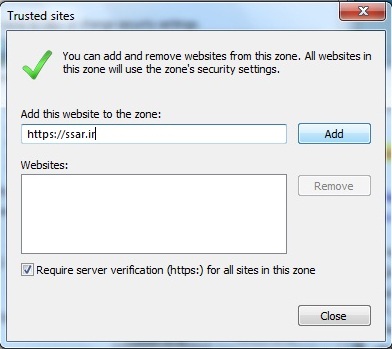
و مرورگر خود را بسته و دوباره باز نموده و دوباره سعی نمایید افزونه مورد نظر را نصب نمایید. اگر باز هم با ارور مواجه شدید تنظیمات زیر را انجام دهید.
روی گزینه Tools در بالای مرورگر خود کلیک نمایید وارد بخش Internet Options شوید، قسمت Security را انتخاب نمایید. و روی گزینه Custom level کلیک نمایید تا کادر زیر باز شود
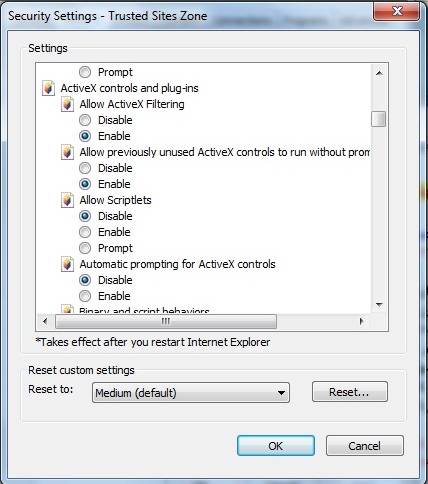
موارد زیر را چک نموده و روی گزینه Enabled کلیک نمایید.
Run ActiveX and plug-ins – Enabled
Download Signed ActiveX Control – Enabled
Script ActiveX controls marked as safe for scripting – Enabled
و موراد زیر را نیز روی گزینه Prompt قرار دهید
Download unsigned ActiveX Control – Prompt
Initialize and script ActiveX controls not mark as safe – Prompt
در نهایت روی ok کلیک نموده و پس از اتمام تنظیمات نوار زرد رنگی در بالا یا پایین صفحه مرورگر ظاهر می شود که بر روی آن کلیک کرده و گزینه fix setting را انتخاب نمایید. پس از آن یک بار مرورگر خود را بسته و دوباره باز نمایید و مراحل نصب افزونه را انجام دهید دیگر نبایستی اروری در کار باشد.
نکته ۱: البته بعد ا ز نصب موفقیت آمیز و هنگام استفاده از سامانه های ثبت برای امنیت بیشتر توصیه می شود که از حالت خارج از مرورگر (out of browser) استفاده نمایید که برای این کار روی صفحه ورودی سامانه راست کلیک نموده و روی گزینه install کلیک نمایید سپس در کادر باز شده بعد از چند ثانیه گزینه install بعدی فعال شده روی آن کلیک نمایید تا نصب گردد. حالا شما می توانید شورتکات برنامه را که به شکل آرم سازمان ثبت روی دسکتاپ شما قرار گرفته مشاهده نمایید برای ورود روی آن کلیک نمایید ( البته وی پی ان وصل باشد) تا صفحه ورودی سامانه لود گردد. سپس می توانید با نام کاربری و رمز عبور و اتصال توکن خود وارد سامانه شوید.
نکته۲: حتما از ویندوز xp service pack 3 یا ویندوز ۷ استفاده نمایید. و در ویندوز xp از مرورگر IE8 استفاده نمایید. اگر ورژنهای پایین تر این مرورگر روی ویندوز شما نصب است می توانید از لینک زیر IE8 را دانلود نموده و نصب نمایید.
نکته۳: برای شناسایی کامل گواهی توسط ویندوز و مرورگر لازم است تا گواهی ریشه و میانی نصب گردد برای این امر شما می توانید فایل زیر را دانلود و نصب نمایید.( التبه فایل زیر از نوع cmd بوده و هنگام نصب کادر مشکی رنگی باز می شود -نگران نشوید- و بعد از چند ثانیه بسته می شود و نصب تمام است.)
دانلود SSAA Installer-v7
برای مشاهده اینکه گواهی شما به طور کامل توسط ویندوز و مرورگر شناخته شده می توانید از مسیرهای زیر به آن دسترسی پیدا نمایید.
۱- مسیر اول از طریق توکن که برای این امر توکن خود را به سیستم متصل نموده روی آیکن آن کلیک نموده و با کلیک روی گزینه login و وارد نمودن پسورد خود وارد توکن شوید و سپس روی تصویر گواهی که با نام دفترخانه مشاهده می نمایید کلیک نمایید تا گزینه certificate view فعال شود سپس روی آن کلیک نموده تا کادر مربوطه باز شود در کادر مربوطه در تب certification path بایستی ترتیب گواهی ریشه و گواهی میانی و گواهی خود را مشاهده نموده و در کادر پایین نیز عبارت this certificate is ok را مشاهده نمایید.
۲- مسیر دوم از طریق مرورگر IE که به ترتیب مسیر زیر را پیموده تا به قسمت مربوط به گواهی برسیدابتدا روی روی گزینه Tools در بالای مرورگر خود کلیک نمایید وارد بخش Internet Options شوید، سپس روی تب content کلیک نموده و در کادر باز شده روی گزینه certificates کلیک نمایید و سپس در کادر باز شده روی گواهی مورد نظر خود کلیک نمایید و در پایین صفحه گوشه سمت راست روی گزینه view کلیک نمایید و سپس در تب certification path می توانید ترتیب گواهی ها را مشاهده نمایید.
قبل از نصب فایل SSAA Installer-v7
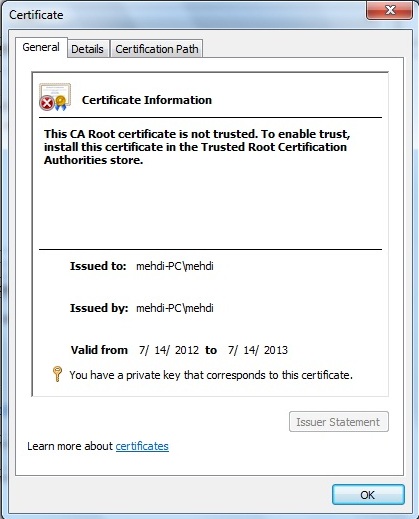
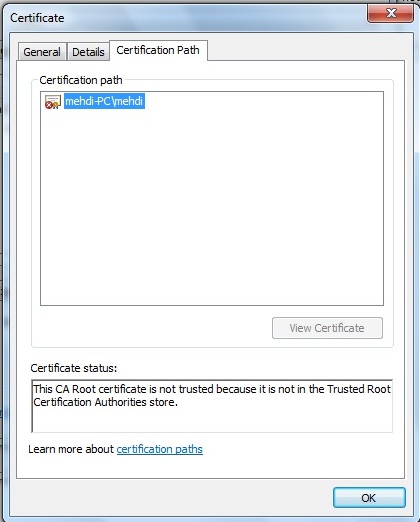
بعد از نصب فایل SSAA Installer-v7
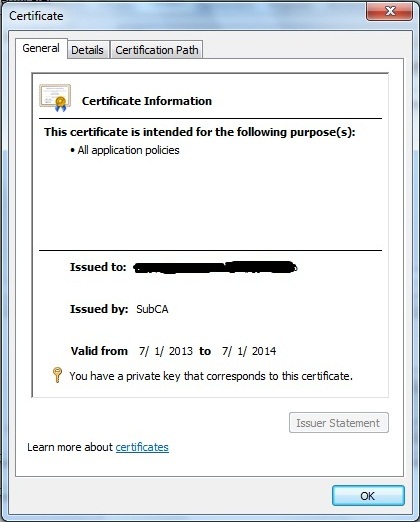
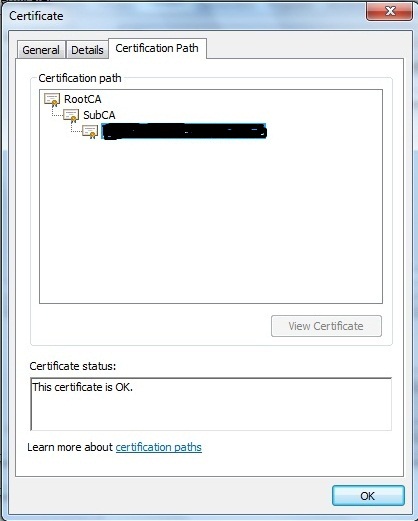
نویسنده: مهدی لندرانی




 تنها هدف ما ، آموزش مسائل ثبتي به عموم مي باشد .
تنها هدف ما ، آموزش مسائل ثبتي به عموم مي باشد .